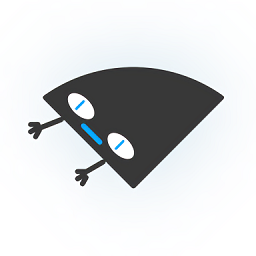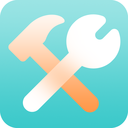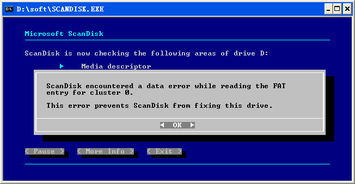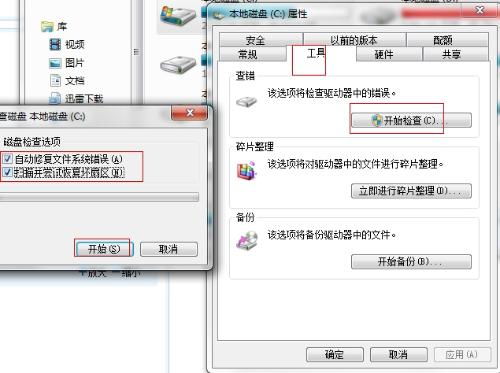掌握Chkdsk工具:轻松学会磁盘修复与使用方法
Chkdsk工具:你的磁盘守护者
在日常生活中,电脑已经成为我们必不可少的伙伴,无论是工作、学习还是娱乐,都离不开它的帮助。然而,电脑作为一个复杂的电子设备,在使用过程中难免会遇到各种问题,其中最常见的就是磁盘错误。磁盘错误不仅会影响电脑的运行速度,还可能导致文件丢失和系统崩溃。幸运的是,Windows系统为我们提供了一个强大的磁盘检查和修复工具——chkdsk。那么,chkdsk工具究竟是什么呢?我们又该如何使用它来修复磁盘错误呢?
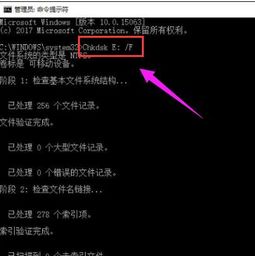
一、chkdsk工具简介
chkdsk,全称是Check Disk,是Windows系统自带的一个简单实用的硬盘检错和修复工具。它的主要作用是验证文件系统的逻辑完整性,并修复发现的错误。当你对系统进行非法操作(如强制关机)或者硬盘关闭了开机自检时,系统盘可能会出现错误或者冗余文件。这时,运行chkdsk工具就可以帮助你处理掉这些冗余文件,修复文件系统错误,从而保持硬盘的健康状态。

chkdsk工具不仅可以检查磁盘的当前状态,显示磁盘的状态、内存和指定路径下指定的文件的不连续数目,还可以将丢失的连接转换成文件的形式,方便用户进行后续处理。可以说,chkdsk工具是Windows系统中的一个“磁盘守护者”,时刻保护着你的数据安全。

二、chkdsk工具的使用方法
chkdsk工具的使用方法非常简单,可以通过以下几种途径来运行:
方法一:通过图形界面运行
1. 打开“我的电脑”或“此电脑”:首先,你需要打开Windows系统中的“我的电脑”或“此电脑”窗口。
2. 右键单击需要检查的磁盘:在窗口中找到你想要检查的磁盘(如C盘、D盘等),右键单击它。
3. 选择“属性”:在弹出的右键菜单中,选择“属性”选项。
4. 选择“工具”选项卡:在“属性”对话框中,找到并选择“工具”选项卡。
5. 点击“检查”按钮:在“工具”选项卡中,你会看到一个“错误检查”区域,点击其中的“检查”按钮。
6. 选择“运行磁盘检查”:系统会提示你是否要运行chkdsk工具,选择“运行磁盘检查”即可。如果需要在下次启动时自动检查磁盘错误,可以勾选“自动修复文件系统错误”选项。
方法二:通过命令提示符运行
1. 打开命令提示符:按下Win+R键,打开运行对话框,输入“cmd”并按回车键,即可打开命令提示符窗口。
2. 输入chkdsk命令:在命令提示符窗口中,输入“chkdsk”命令,后面加上需要检查的磁盘盘符(如C:、D:等),并按回车键。例如,要检查C盘,可以输入“chkdsk C:”。
3. 等待检查完成:系统会开始运行chkdsk工具,检查磁盘上的错误。检查完成后,系统会给出相应的提示信息。
需要注意的是,如果磁盘上有正在使用的文件或程序,chkdsk工具可能无法立即运行。在这种情况下,你可以选择在下次启动计算机时自动运行chkdsk工具。系统会提示你重启计算机,并在启动时自动执行chkdsk检查。
方法三:通过系统恢复环境运行
如果磁盘上的问题比较严重,无法通过以上两种方法解决,你可以使用系统恢复环境来运行chkdsk工具。具体步骤如下:
1. 进入“高级启动选项”菜单:在Windows系统启动界面,按下F8键,进入“高级启动选项”菜单。
2. 选择“修复你的计算机”:在菜单中选择“修复你的计算机”选项。
3. 选择“命令提示符”:在随后的界面中,选择“命令提示符”选项。
4. 输入chkdsk命令:在命令提示符中输入“chkdsk”命令,后面加上需要检查的磁盘盘符(如C:、D:等),并按回车键。例如,要检查C盘,可以输入“chkdsk C:”。
5. 等待检查完成:系统会开始运行chkdsk工具,检查磁盘上的错误。检查完成后,系统会给出相应的提示信息。
三、chkdsk工具的常用参数
chkdsk工具提供了许多参数,可以根据不同的需求来使用。以下是一些常用的参数及其作用:
1. /f:修复文件系统错误。当磁盘上存在文件系统错误时,可以使用此参数来修复它们。
2. /r:检测并修复磁盘上的物理错误。此参数会对磁盘进行更深入的扫描,以检测并修复物理损坏的区域。
3. /x:强制卸载磁盘上的所有打开的文件,然后执行磁盘检查。如果磁盘上有正在使用的文件或程序,可以使用此参数来强制卸载它们,以便进行磁盘检查。
4. /v:显示磁盘上的详细信息。此参数会列出磁盘上的所有
- 上一篇: 轻松几步,教你快速开通手机微信!
- 下一篇: 华为属于哪个国家?揭秘真相!
-
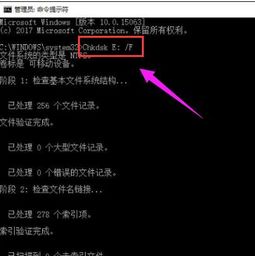 轻松掌握:如何使用磁盘修复命令chkdsk资讯攻略11-14
轻松掌握:如何使用磁盘修复命令chkdsk资讯攻略11-14 -
 掌握CHKDSK:高效使用磁盘修复工具的秘籍资讯攻略12-09
掌握CHKDSK:高效使用磁盘修复工具的秘籍资讯攻略12-09 -
 如何正确使用磁盘修复命令chkdsk资讯攻略12-08
如何正确使用磁盘修复命令chkdsk资讯攻略12-08 -
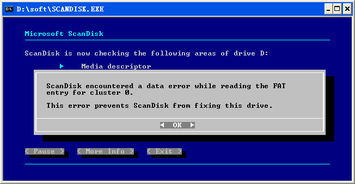 轻松掌握:如何使用PE磁盘修复神器Scandisk资讯攻略11-11
轻松掌握:如何使用PE磁盘修复神器Scandisk资讯攻略11-11 -
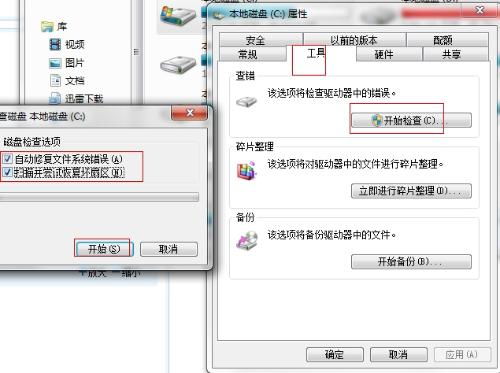 修复XXX损坏文件的Chkdsk工具使用指南资讯攻略11-04
修复XXX损坏文件的Chkdsk工具使用指南资讯攻略11-04 -
 掌握U深度U盘启动盘:HddScan磁盘扫描工具实战指南资讯攻略12-08
掌握U深度U盘启动盘:HddScan磁盘扫描工具实战指南资讯攻略12-08